1. tb-postgresをインストールする
tb-postgres は、ThingsBoard および PostgreSQL データベースの単一インスタンスです。
tb-postgres イメージをプルします
docker pull thingsboard/tb-postgrestb-postgres コンテナを作成する
docker run -itd --name tb-postgres -p 9090:9090 -p 1883:1883 -p 5683:5683/udp -p 5685:5685/udp -p 5432:5432 -v ~/mytb-data:/data -v ~/mytb-logs:/var/log/thingsboard --restart always thingsboard/tb-postgres
postgresリモート接続を構成する
tb-postgres コンテナの /data/ ディレクトリを入力します。
pg_hba.confを変更する
host all all 0.0.0.0/0 trustpostgresql.confを変更する
listen_addresses = '*'navicat を使用して postgresql データベースに接続します。データベース名とアカウントのパスワードはデフォルトで thingsboard です。

ブラウザに http://IP:9090 と入力して TB コンソールを開きます

デフォルトのシステム管理者アカウントのユーザー名: [email protected] パスワード: sysadmin
デフォルトのテナント管理者アカウント: ユーザー名: [email protected] パスワード: tenant
TB コンソールにログインし、ゲートウェイ デバイスを作成します
以下の tb-gateway で使用されるゲートウェイ デバイスのアクセス トークンをコピーします。

2. tb-gateway をインストールする
TB-gateway イメージをプルする
docker pull thingsboard/tb-gatewayTB-ゲートウェイコンテナの作成
docker run -itd --name tb-gateway -v ~/tb-gateway/logs:/var/log/thingsboard-gateway -v ~/tb-gateway/extensions:/var/lib/thingsboard_gateway/extensions -v ~/tb-gateway/config:/etc/thingsboard-gateway/config --restart always thingsboard/tb-gateway/thingsboard-gateway/config ディレクトリに入ります
tb_gateway.yamlを変更する
thingsboard:
host: 192.168.1.100
port: 1883
remoteShell: false
remoteConfiguration: false
statistics:
enable: true
statsSendPeriodInSeconds: 3600
configuration: statistics.json
maxPayloadSizeBytes: 1024
minPackSendDelayMS: 0
checkConnectorsConfigurationInSeconds: 60
handleDeviceRenaming: true
checkingDeviceActivity:
checkDeviceInactivity: false
inactivityTimeoutSeconds: 120
inactivityCheckPeriodSeconds: 10
security:
accessToken: yKyniKO5CAtX8fsWn2p6
qos: 1構成ファイル内のホストを tb-postgres の IP に変更し、accessToken を上でコピーしたアクセス トークンに変更します。
mqtt.jsonを変更する
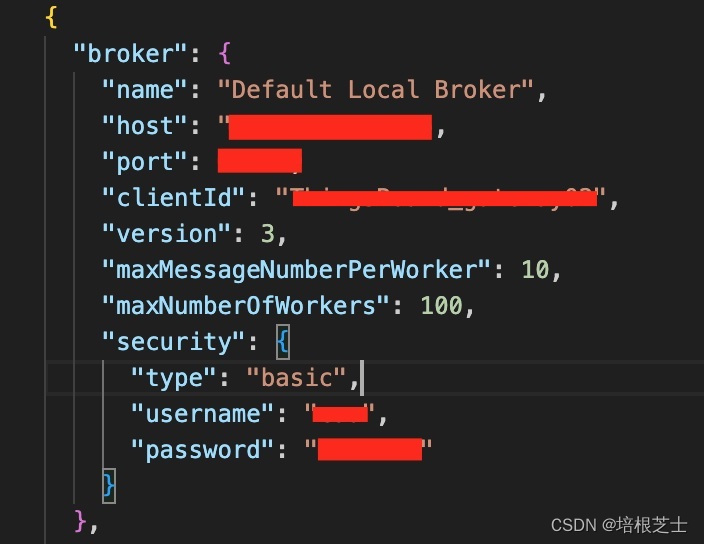
mqtt-server情報に修正